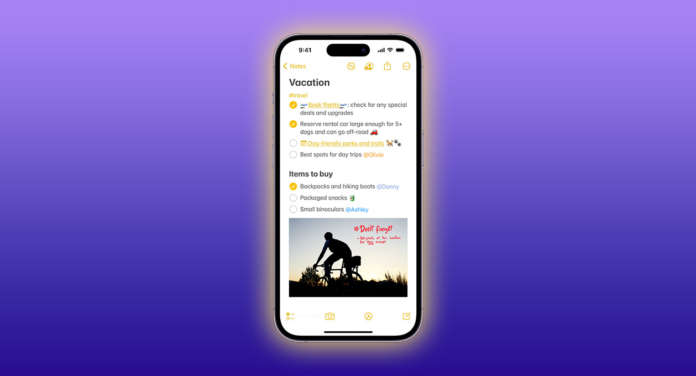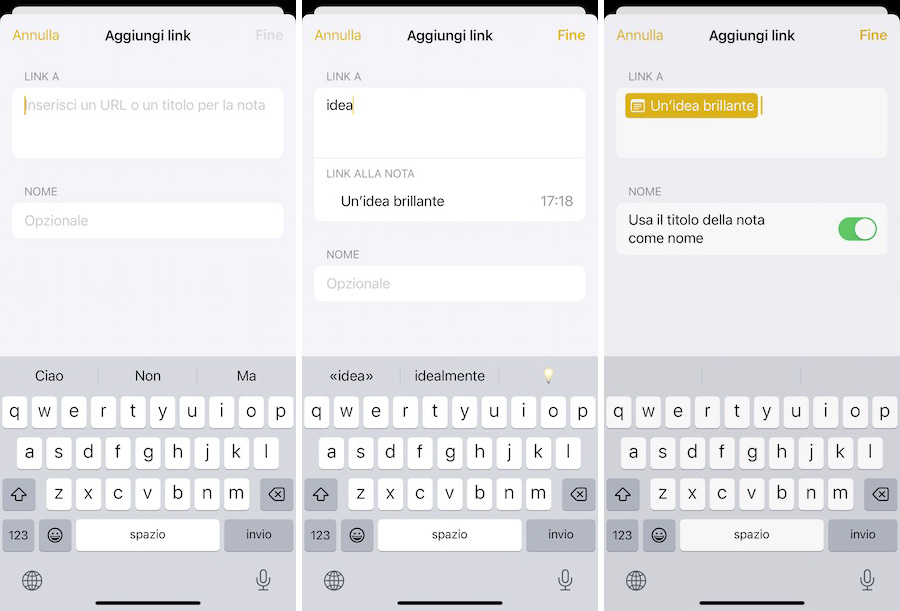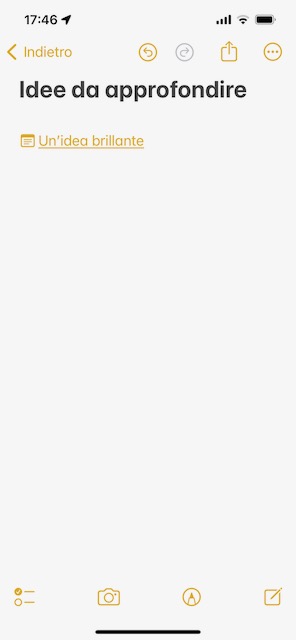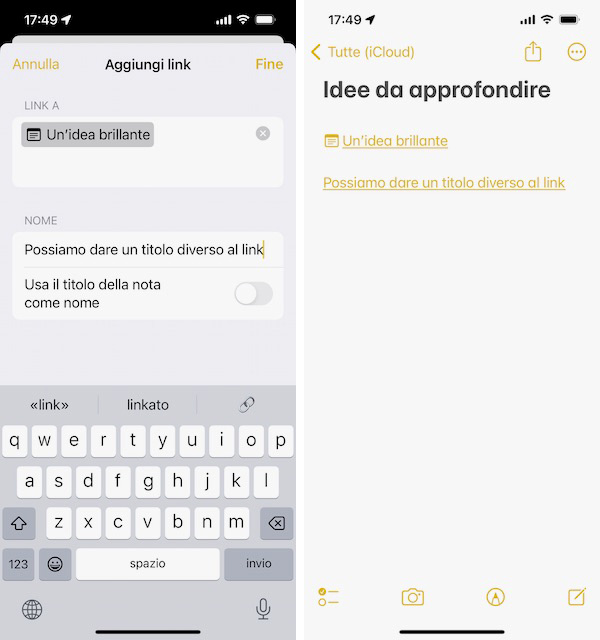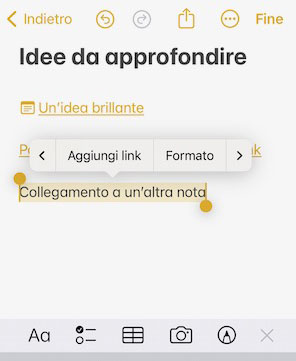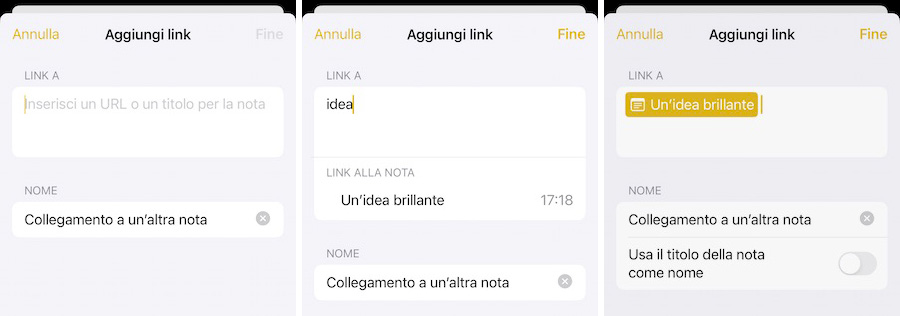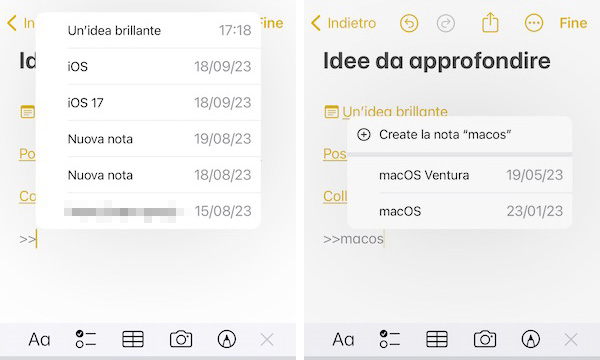Note è la piccola app per prendere appunti e annotazioni in modo semplice e veloce su iPhone: si è evoluta nel tempo, nel corso degli aggiornamenti e delle nuove versioni, e anche con iOS 17 ha acquisito alcune funzionalità interessanti.
Tra queste, la possibilità di aggiungere in una nota uno o più link ad altre note, per collegare tra loro delle idee, degli appunti, delle informazioni o altri contenuti che possono essere messi in relazione.
Si tratta di un’opzione molto preziosa, nella sua essenzialità, che ci permette di saltare in modo rapido da una nota all’altra, senza dover cercare o sfogliare tra vari contenuti diversi. E che è anche semplice da sfruttare, nello stile tipico dell’app: snello e immediato.
Per aggiungere un link a una nota, nell’app Note di iPhone con iOS 17, abbiamo diverse alternative. Vediamo quali.
Facciamo un tocco prolungato su una zona vuota della nota per posizionare il punto di inserimento.
Quindi, scorriamo il menu contestuale che appare sopra il punto di inserimento, e tocchiamo su Aggiungi link.
Nella schermata Aggiungi link, inseriamo il titolo della nota che desideriamo sia la destinazione del link, nella casella di testo Link a.
Non dobbiamo ricordarci esattamente il nome della nota: iniziando a digitare, l’app di iOS 17 ci propone le note il cui nome corrisponde a ciò che stiamo scrivendo. Tocchiamo dunque il nome della nota a cui desideriamo che il link conduca, nel campo Link alla nota.
Di default, l’app utilizza il titolo della nota di destinazione come testo del link: se ci va bene, tocchiamo su Fine per inserire il collegamento nella nota.
Nella nota che stiamo editando, viene inserito il link che, toccato, apre la nota di destinazione che abbiamo selezionato.
Eventualmente, nella schermata Aggiungi link, nel campo Nome possiamo personalizzare il testo del link che, come abbiamo visto, di default è il titolo della nota.
In alternativa, invece di posizionare il punto di inserimento in un’area vuota della nota, selezioniamo una parola o un testo, e poi facciamo tap su Aggiungi link nel menu contestuale.
Il testo che abbiamo selezionato diventa anche il testo del link.
C’è anche un modo più rapido per aggiungere un link in una nota.
Tocchiamo per posizionare il punto di inserimento e digitiamo semplicemente >> (due simboli “maggiore di” affiancati).
Questo “shortcut” indica all’app Note che vogliamo inserire un link: l’app ci mostrerà un menu con le ultime note aperte di recente, per facilitarci un inserimento rapido del collegamento.
Oppure, possiamo iniziare a scrivere il titolo della nota e, come abbiamo visto prima, l’app ci mostrerà le note i cui titoli corrispondono al testo che abbiamo digitato.
Con questa funzionalità dell’app Note di iPhone, come destinazione del link possiamo aggiungere anche un URL, per inserire un collegamento a una pagina web invece che a un’altra nota.
Questa piccola ma utile aggiunta di iOS 17 ci consente di mettere in relazione tra loro più appunti diversi che abbiamo preso con l’app Note di iPhone.